As linhas de grade no Microsoft Excel fornecem a visualização de célula que você vê em cada planilha. Estas são as linhas fracas que compõem a sua folha. Mas, em certos casos, essas linhas de grade podem distrair ou simplesmente inúteis. Felizmente, você pode ocultar as linhas de grade no Excel sempre que quiser. E você pode ocultá-los ou mostrá-los por planilha, não por pasta de trabalho.
Além de ocultar ou mostrar as linhas de grade, você pode ter uma preferência na hora de imprimir. Você pode usar suas próprias bordas e não precisa imprimir as linhas de grade. Ou talvez você tenha a situação oposta, onde você não tem nenhuma borda de célula e as linhas de grade são úteis.
Seja qual for o seu cenário, mostraremos como trabalhar com as linhas de grade no Excel para mostrar, ocultar, imprimir ou não imprimi-las.
Ocultar ou mostrar linhas de grade no Excel
No Excel no Windows e no Mac, você tem duas maneiras de ocultar ou mostrar as linhas de grade de uma planilha. Esses métodos simplesmente residem em diferentes guias no Excel.
- Vá para a guia Exibir e a seção Mostrar. Desmarque a caixa ao lado de Linhas de grade para ocultá-las ou deixe-a marcada para mostrá-las.
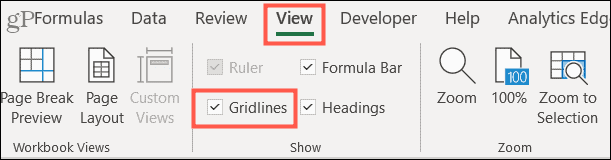
- Vá para a guia Layout de página e a seção Opções de planilha. Desmarque a caixa ao lado de Exibir em Linhas de grade para ocultá-las ou marque a caixa para mostrá-las.

Qualquer que seja o local usado para ocultar ou mostrar suas linhas de grade, ele será sincronizado com o outro.
Linhas de grade no Excel para a Web
Se você usa a versão online do Excel , você só tem uma área fácil para se dirigir para ocultar ou mostrar linhas de grade. Vá para a guia Exibir e desmarque para ocultar ou marque para mostrar linhas de grade .
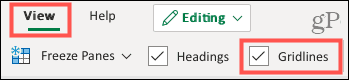
E, novamente, a configuração de linhas de grade se aplica à sua planilha ativa atual, não a todas as planilhas da pasta de trabalho.
Imprimir linhas de grade no Excel
Tanto no Windows quanto no Mac, você pode optar por imprimir ou não as linhas de grade. Vá para a guia Layout da página e marque a caixa ao lado de Imprimir abaixo das linhas de grade para imprimi-las ou desmarque essa caixa para ocultá-las ao imprimir.

Para ver uma prévia da sua planilha antes de imprimir, vá para Arquivo > Imprimir em qualquer uma das plataformas. Isso permite que você revise antes de pressionar o botão Imprimir.
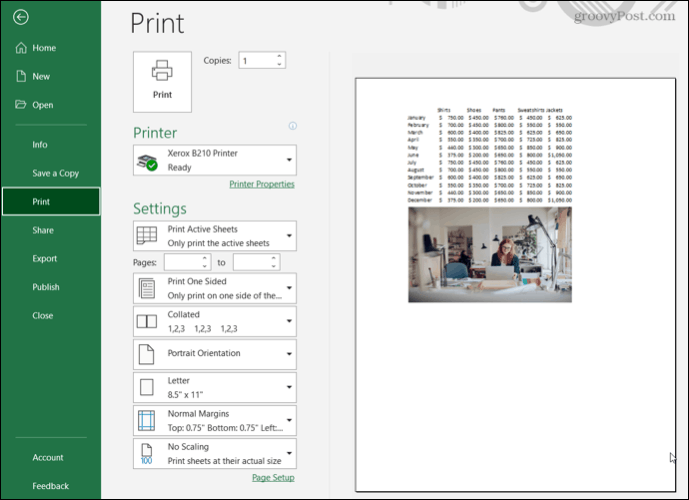
Visualização de impressão sem exibição de linhas de grade
Além disso, a configuração de impressão para Linhas de grade também se aplica apenas à planilha ativa atual. Isso é importante lembrar se você planeja imprimir suas outras folhas e deseja uma mistura de algumas com linhas de grade e outras sem.
Observação : atualmente, você não pode imprimir linhas de grade no Excel para a Web. Portanto, se você precisar criar uma grade para imprimir seus dados , considere adicionar bordas às suas células.
Use linhas de grade quando precisar delas
Se você achar as linhas de grade distrativas em uma de suas planilhas ou quiser ter certeza de imprimi-las quando chegar a hora, você tem maneiras de ocultar, mostrar e imprimir linhas de grade no Excel. Essa flexibilidade permite que você personalize a aparência da sua planilha, seja no computador ou na peça impressa.
Para saber mais, dê uma olhada nestas dicas adicionais para usar o Excel .

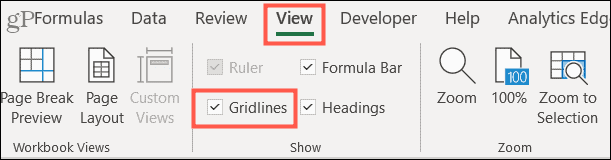

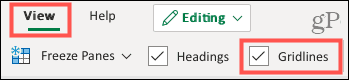

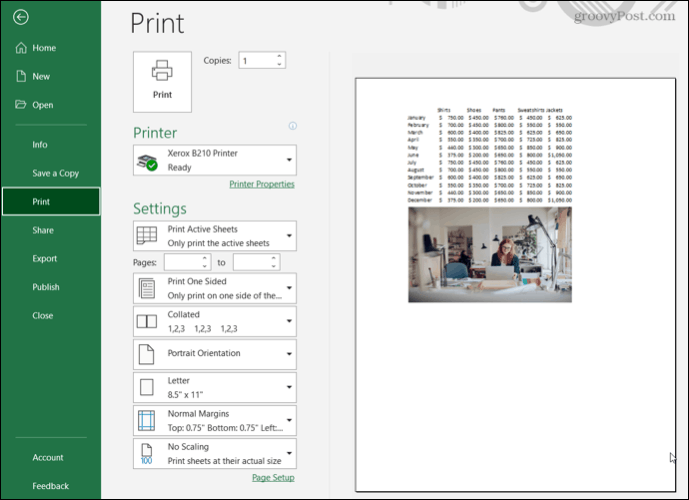

![[RESOLVIDO] Erros do Call of Duty Advanced Warfare - travando, travando, FPS baixo e mais [RESOLVIDO] Erros do Call of Duty Advanced Warfare - travando, travando, FPS baixo e mais](https://luckytemplates.com/resources1/images2/image-6547-0408150359208.png)

![Como corrigir o erro 3000 do Twitch? [100% resolvido] Como corrigir o erro 3000 do Twitch? [100% resolvido]](https://luckytemplates.com/resources1/images2/image-8735-0408151115015.png)
![[RESOLVIDO] Erros do American Truck Simulator: Crash, Steam_Api64.Dll está ausente e mais [RESOLVIDO] Erros do American Truck Simulator: Crash, Steam_Api64.Dll está ausente e mais](https://luckytemplates.com/resources1/images2/image-8887-0408151238368.png)

![[RESOLVIDO] Como corrigir League Of Legends d3dx9_39.dll ausente, erro DirectX [RESOLVIDO] Como corrigir League Of Legends d3dx9_39.dll ausente, erro DirectX](https://luckytemplates.com/resources1/images2/image-4059-0408151106351.png)

